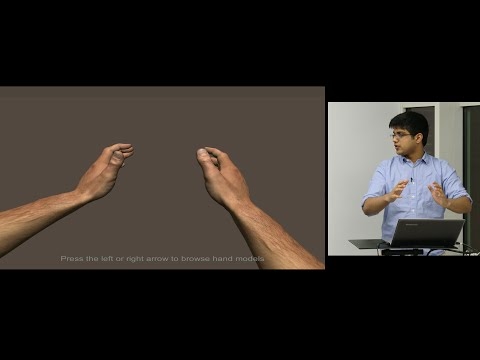MS Word- ში შეგიძლიათ შეასრულოთ სხვადასხვა დავალებები და არავითარ შემთხვევაში ყოველთვის მუშაობა ამ პროგრამაში არ შემოიფარგლება მხოლოდ ბანალური აკრეფით ან ტექსტის რედაქტირებით. ასე რომ, Word- ში სამეცნიერო და ტექნიკური სამუშაოს შესრულება, აბსტრაქტის, დიპლომის ან კურსის მოპოვება, რეპორტაჟის შედგენა და შევსება, ძნელია ამის გაკეთება გარეშე, რასაც ჩვეულებრივ უწოდებენ დასახლებას და ახსნა-განმარტებით (RPZ). თავად RPG აუცილებლად უნდა შეიცავდეს შინაარსობრივ ცხრილს (შინაარსს).
ხშირად, სტუდენტები, ისევე როგორც სხვადასხვა ორგანიზაციების თანამშრომლები, პირველ რიგში ქმნიან დასახლების ძირითადი ტექსტი და ახსნა-განმარტებით, მას ემატება ძირითადი სექციები, ქვესექციები, გრაფიკული თანხლებით და მრავალი სხვა. ამ სამუშაოს დასრულების შემდეგ, ისინი უშუალოდ წარმოადგენენ შექმნილი პროექტის შინაარსის შექმნას. მომხმარებლები, რომლებმაც არ იციან Microsoft Word- ის ყველა მახასიათებელი, იწყებენ მწკრივში თითოეული სექციის სათაურების გამოწერას, მიუთითონ თავიანთი შესაბამისი გვერდები, ორჯერ შეამოწმონ ის, რაც მოხდა, ხშირად ხდება, რაღაცის გასწორება სხვათა შორის, და მხოლოდ ამის შემდეგ მისცეს მზა დოკუმენტი მასწავლებელს. ან მთავარს.
Word- ში შინაარსის ფორმატირებისთვის ეს მიდგომა კარგად მუშაობს მხოლოდ მცირე დოკუმენტებით, რაც შეიძლება იყოს ლაბორატორიული ან სტანდარტული გამოთვლებით. თუ დოკუმენტი ტერმინია ან დისერტაცია, სამეცნიერო დისერტაცია და ა.შ., მაშინ შესაბამისი RPG შედგება რამდენიმე ათეული ძირითადი ნაწილისა და კიდევ უფრო მეტი ქვეგანყოფილებისაგან. ამიტომ, ასეთი მოცულობითი ფაილის შინაარსის სახელმძღვანელო შესრულება საკმაოდ დიდ დროს მიიღებს, ამავე დროს ნერვებისა და სიძლიერეების ხარჯვაში. საბედნიეროდ, თქვენ შეგიძლიათ შექმნათ შინაარსი Word- ში ავტომატურად.
Word- ში ავტომატური შინაარსის შექმნა (შინაარსის ცხრილი)
დარწმუნებული გადაწყვეტილებაა ნებისმიერი ვრცელი, ფართომასშტაბიანი დოკუმენტის შექმნა ზუსტად შინაარსის შექმნით. მაშინაც კი, თუ თქვენ ჯერ არ დაგიწერიათ ტექსტის ერთი სტრიქონი, რომლებმაც მხოლოდ 5 წუთი დახარჯეთ MS Word– ის წინასწარ დაყენებაზე, მომავალში დაზოგავთ ბევრად მეტ დროს და ნერვებს, მთელი ძალისხმევისა და ძალისხმევისკენ მიმართავთ მომავალს.
1. სიტყვის გახსნით, გადადით ჩანართზე "ბმულები"მდებარეობს პანელის ზედა ნაწილში.

2. დააჭირეთ ნივთს "შინაარსი" (პირველი მარცხნივ) და შექმენით "შინაარსის ავტომატური სრული ცხრილი".

3. თქვენ ნახავთ შეტყობინებას, სადაც წერია, რომ არ არსებობს შინაარსის ელემენტების ცხრილი, რაც, ფაქტობრივად, გასაკვირი არ არის, რადგან თქვენ გახსენით ცარიელი ფაილი.

შენიშვნა: თქვენ შეგიძლიათ გააკეთოთ შინაარსის კიდევ უფრო ”ნიშანდება” აკრეფის დროს (რაც უფრო მოსახერხებელია) ან სამუშაოს დასასრულს (ეს შესამჩნევად მეტ დროს დასჭირდება).
პირველი ავტომატური შინაარსის ელემენტი (ცარიელი), რომელიც თქვენს თვალწინ გამოჩნდა, არის შინაარსების ძირითადი ცხრილი, რომლის სათაურიც შეგროვდება ყველა სხვა სამუშაო ნივთზე. თუ გსურთ დაამატოთ ახალი სათაური ან სუბტიტრები, უბრალოდ განათავსეთ მაუსის კურსორი შესაბამის ადგილას და დააჭირეთ ელემენტს "დაამატე ტექსტი"მდებარეობს ზედა პანელზე.

შენიშვნა: ლოგიკურია, რომ თქვენ შეგიძლიათ შექმნათ არა მხოლოდ ქვედა დონის სათაურები, არამედ ძირითადი. დააჭირეთ ადგილს, სადაც გსურთ მოათავსოთ იგი, გააფართოვოთ ელემენტი "დაამატე ტექსტი" პანელის პანელზე და აირჩიეთ "დონე 1"

შეარჩიეთ სასაქონლო სასურველი დონე: რაც უფრო დიდია რიცხვი, მით უფრო ღრმა იქნება ეს სათაური.
დოკუმენტის შინაარსის სანახავად, ასევე სწრაფად დაათვალიეროთ მისი შინაარსი (თქვენს მიერ შექმნილი), თქვენ უნდა გადახვიდეთ ჩანართზე "ხედი" აირჩიეთ ეკრანის რეჟიმი "სტრუქტურა".

თქვენი მთელი დოკუმენტი იყოფა აბზაცებად (სათაურები, ქვეთავები, ტექსტი), რომელთაგან თითოეულს აქვს საკუთარი დონე, რომელიც თქვენს მიერ ადრე იყო მითითებული. აქედან შეგიძლიათ სწრაფად და მოსახერხებლად გადახვიდეთ ამ წერტილებს შორის.

თითოეული სათაურის დასაწყისში არის პატარა ცისფერი სამკუთხედი, რომელზეც დაჭერით შეგიძლიათ დამალოთ (დაიშალოთ) ყველა ტექსტი, რომელიც ეხება ამ სათაურს.

როგორც წერთ, თავიდანვე შექმენით ტექსტი "შინაარსის ავტომატური სრული ცხრილი" შეიცვლება იგი აჩვენებს არა მხოლოდ თქვენს მიერ შექმნილ სათაურებსა და ქვესათაურებს, არამედ იმ გვერდების ნომრებს, რომლებზეც დაიწყებენ, სასაქონლო დონის ვიზუალურად გამოქვეყნებაც.

ეს არის მანქანის შინაარსი, რომელიც ასეა საჭირო ყოველი მოცულობითი მუშაობისთვის, რაც მარტივია Word– ში. ეს არის შინაარსი, რომელიც განთავსებული იქნება თქვენი დოკუმენტის დასაწყისში, როგორც ამას RPG მოითხოვს.
შინაარსის (შინაარსის) ავტომატურად წარმოქმნილი ცხრილი ყოველთვის კარგად არის აწყობილი და სწორად ფორმულირებული. სინამდვილეში, სათაურების, ქვეთავების, ისევე როგორც მთლიანი ტექსტის გარეგნობა ყოველთვის შეიძლება შეიცვალოს. ეს კეთდება ზუსტად ისე, როგორც ყველა სხვა ტექსტის ზომა და შრიფტი MS Word- ში.

სამუშაოების მიმდინარეობისას, ავტომატური შინაარსი შეავსებს და გაფართოვდება, მასში განთავსდება ახალი სათაურები და გვერდების ნომრები, ხოლო განყოფილებიდან "სტრუქტურა" თქვენ ყოველთვის შეგიძლიათ თქვენს სამუშაოს საჭირო ნაწილზე წვდომა, მიბრუნდეთ სასურველ თავში, იმის მაგივრად, რომ ხელით გადაახვიოთ დოკუმენტიდან. აღსანიშნავია, რომ ავტო-შინაარსთან არსებულ დოკუმენტთან მუშაობა განსაკუთრებით მოსახერხებელი ხდება მას შემდეგ, რაც იგი ხდება PDF ფაილში ექსპორტის შემდეგ.
გაკვეთილი: როგორ გადავადოთ pdf სიტყვაში
ეს ყველაფერია, ახლა თქვენ იცით, როგორ შექმნათ ავტომატური შინაარსი Word- ში. აღსანიშნავია, რომ ეს ინსტრუქცია ვრცელდება Microsoft- ის პროდუქტის ყველა ვერსიაზე, ანუ ამ გზით შეგიძლიათ შეადგინოთ შინაარსის ავტომატური ცხრილი Word 2003, 2007, 2010, 2013, 2016 და ოფისის კომპლექტის ამ კომპონენტის ყველა სხვა ვერსიაზე. ახლა თქვენ იცით ცოტა მეტი და შეგიძლიათ უფრო პროდუქტიულად იმუშაოთ.